ここでは、車検の予約方法について説明します。めっちゃ簡単です。説明いらないくらいです。
参考として下さい。現在、車検の予約はインターネット予約のみです。(軽自動車を除く)
整備に目途がついたところで、スケジュールを決めて受検の予約をしましょう。
車検は車検満了日の1ヶ月前から受検できます。車検の予約は2週間先までです。自動車検査インターネット予約システムで予約します。下記にリンク張っておきます。この記事とにらめっこで参照してください。
新規アカウント登録
まずは新規アカウントの登録です。すでにアカウントを持っている方はすっ飛ばして下さい。ま、そのような方はこの記事読んでないと思いますが、、、、、
「車検 予約サイト」等で検索すると上位に出てくる検索結果「を自動車検査インターネット予約システム」をクリック、するとこんな画面になります。
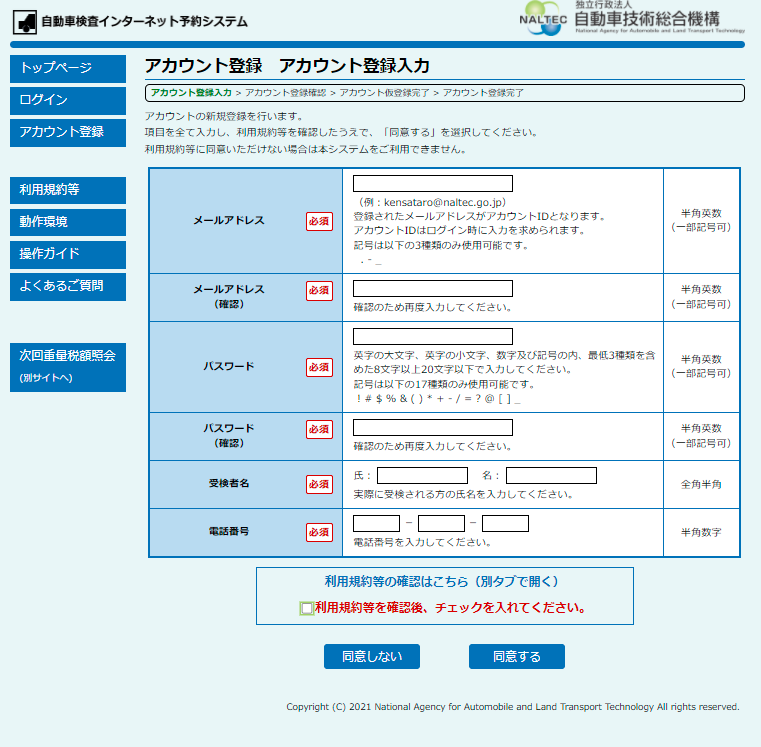
アカウント登録の画面です。すべて必須項目ですので漏れなく記入です。
利用規約等を確認後、チェックを入れてください。にチェックして「同意する」をクリックです。
登録してメールアドレスに「アカウント仮登録」のメールが送られてきますので、記載のURLにアクセスして、本登録完了です。「アカウント登録完了」のメールが送られてきます。
おなじみの登録方法で、非常に簡単ですね。
以前は仮登録のメールから本登録をしたら、IDを取得して、次回からはそのIDでログインしていましたが、簡略化されてIDはなくなりメールアドレスでのログインとなりました。
今後、自分の車もユーザー車検を受けるつもりですし、これから毎年のように車やバイクの車検を自分で受けるのでパスワードは忘れないように記録しておきました。
ログイン 予約 必要事項の登録
登録ができましたら、ログインして検査の日を予約しましょう。予約番号等は必ずメモしておきましょう。
ログイン
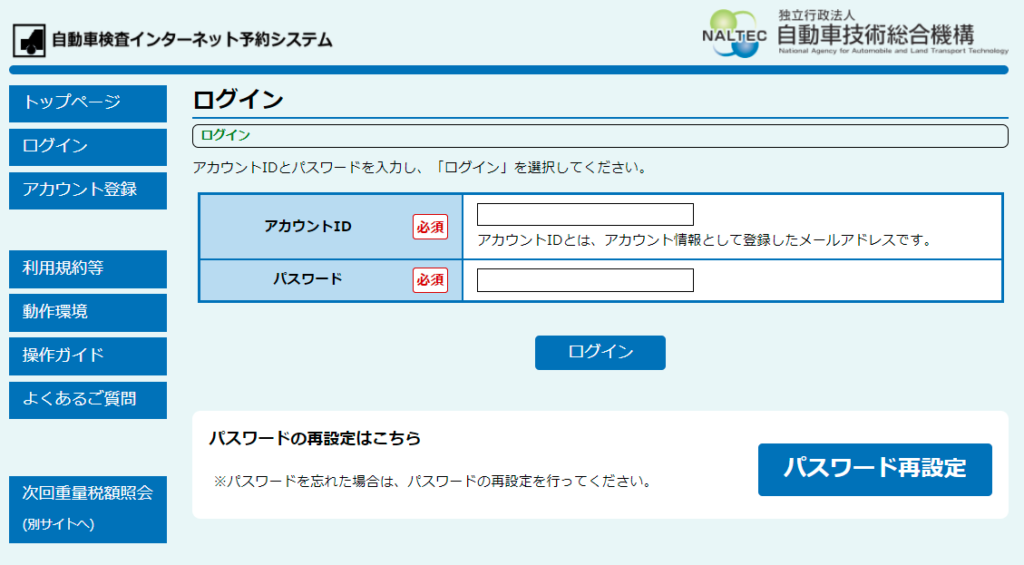
先ほど登録したメールアドレスとパスワードでログインします。
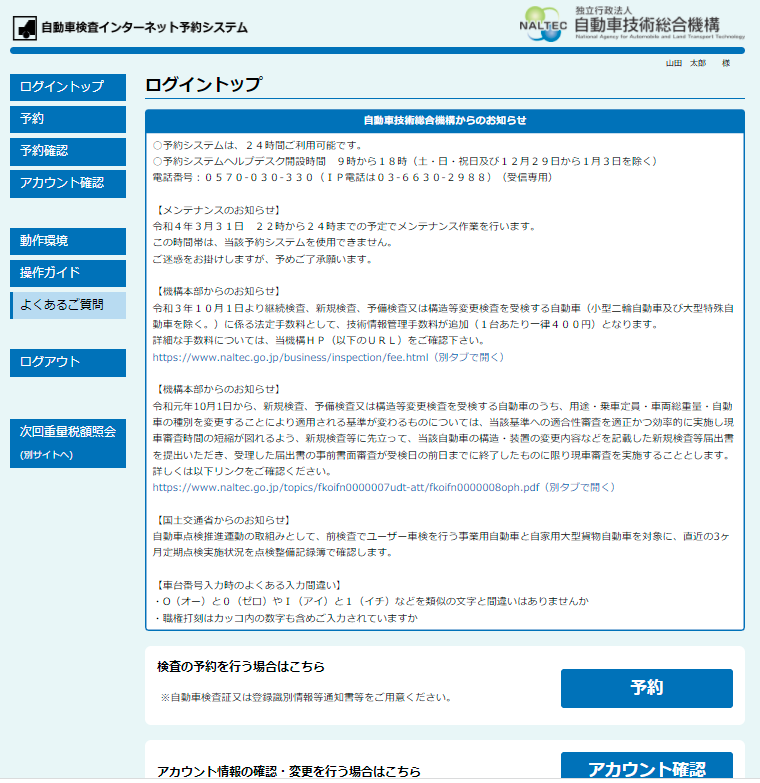
ログインするとこんな画面が出てきます。
サラーーッと読んで「予約」をクリックです。
ちなみに、画面右上方にログインした方の名前が出ていますので、一応確認しておきましょう。
検査種別・検査車種選択

「予約」をクリックするとこんな画面です。
ここでは検査の種別と車種の選択をします。
検査種別は「継続検査」です。右の〇にチェック入れます。

下にスクロールすると「検査車種」選択画面になります。今回はバイクの車検なので一番下にある「二輪車」の右〇にチェックです。(右の写真には出ていませんが、、、すいません。)
二項目にチェックしたら「次へ」をクリックです。
検査場選択
継続検査はどの車検場でも受験できるようです。私は普通に自分が住んでいる住所地を管轄する陸運事務局で受験しました。(ようするにナンバーどおりの検査場です。)

検査場の選択画面です。ここでも名前と、検査種別、検査車種を確認しましょう。
地方を選択して、県を選んで、検査場をクリックです。

おっさんは、愛知県の小牧を選択です。
受検日時選択
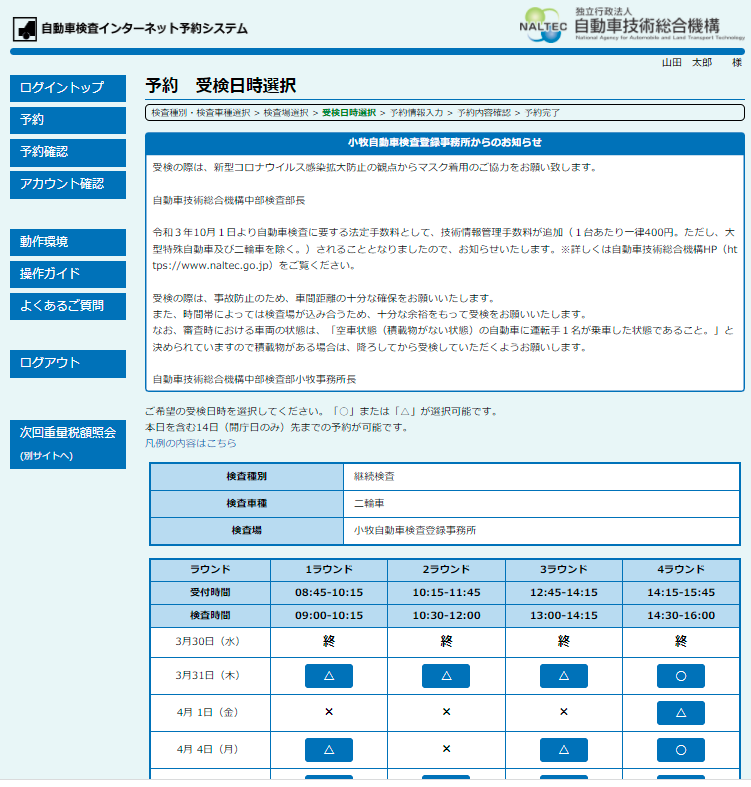
検査日時の選択画面です。14営業日先までの予約が入れられます。
4台以上の空があれば「〇」3台以下なら「△」です。「×」は当然予約できません。
必ず、第一ラウンドを予約しましょう。
受検は第1ラウンドが良いです。万が一不合格が出た場合には検査場近くにあるテスター工場(どこの検査場でも付近にテスター工場があります)で調整をして再検査しなければならないからです。
当日の再検査は予約も、追加料金も不要のようです。これが後日の再検査となると、予約、料金が発生するようです。仮に再検査までに車検が切れてしまっていたら仮ナンバーの申請等、事務手続きが相当複雑となってしまい素人ではギブアップってことに、、、、必ず第1ラウンドの予約を、、、
予約情報入力
ここでは「車台番号」「受検者名」「電話番号」を入力します。

受検日時を選択すると、こんな画面になります。下にスクロールすると車台番号入力の画面が出てきます。
車検証どおりに、間違いなく入力しなければ受検できません。
神経すり減らすところではありますが、システムが新しくなって、カメラで車検証を読み込むと、自動で入力してくれます。
これなら間違えることないので安心です。
名前と電話番号は、ログイン情報から自動入力です。

カメラ付きのパソコンでカメラ起動した画面です。説明通り、黄色の枠に車検証の二次元バーコードをあてて読み取れば、自動で車台番号が入力できます。
ミスがないので助かります。

カメラ起動して読み取れば入力の必要はありません。
受検者氏名、電話番号は自動で入力済みです。「確認」のボタンをクリック。
予約内容確認
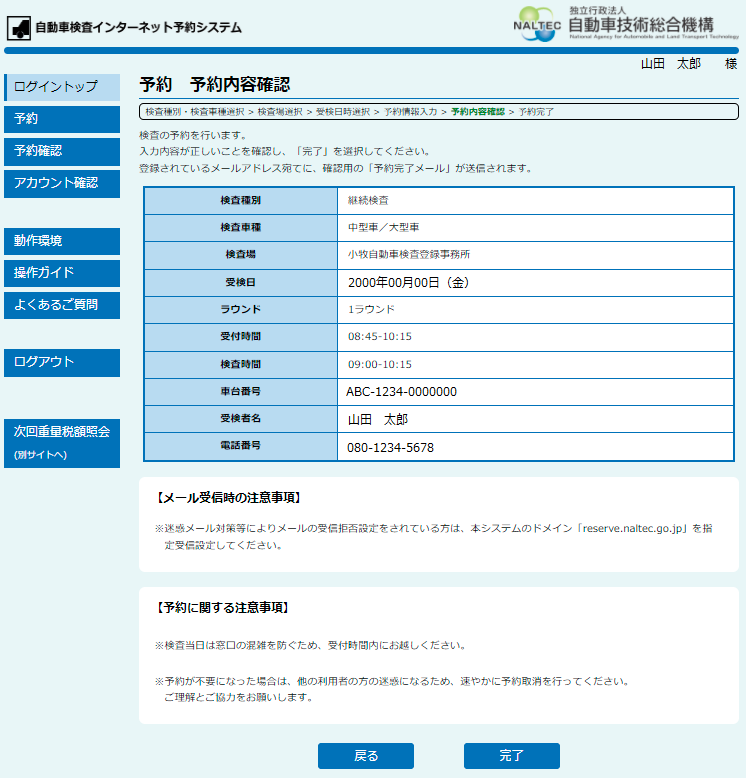
「車台番号」「受検者名」「電話番号」は自動入力ですが、他の項目と合わせて念のため確認しましょう。
確認したら「完了」をクリック
予約完了 予約番号の確認と記録
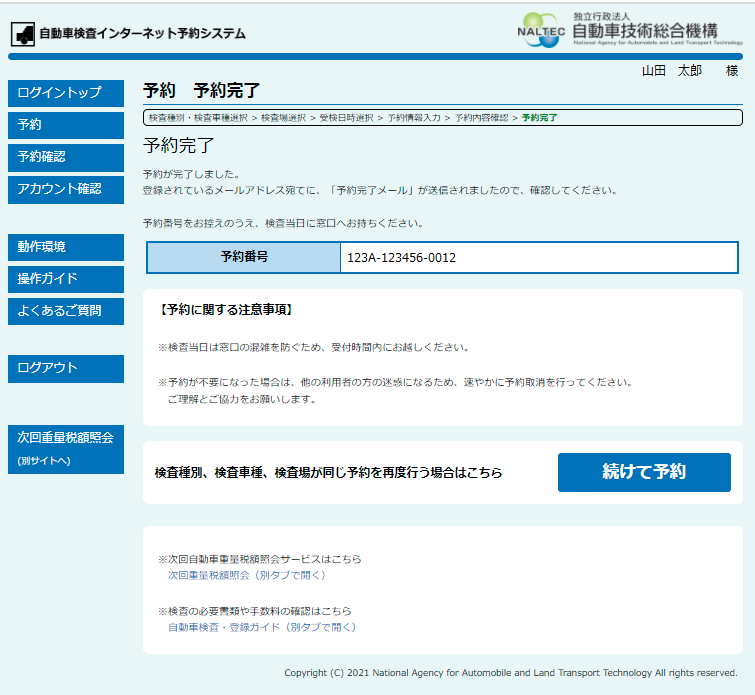
予約完了画面です。これで予約は完了です。
予約番号を控えておきましょう。
予約方法は以上でした。簡単すぎですが一文字でも間違いがあると受検できなくなりそうなので、間違いのないように細心の注意を払いました。また万が一、予約日に受検できないときは必ずキャンセルとのことです。
引用:画像はすべて「自動車検査インターネット予約システムから」
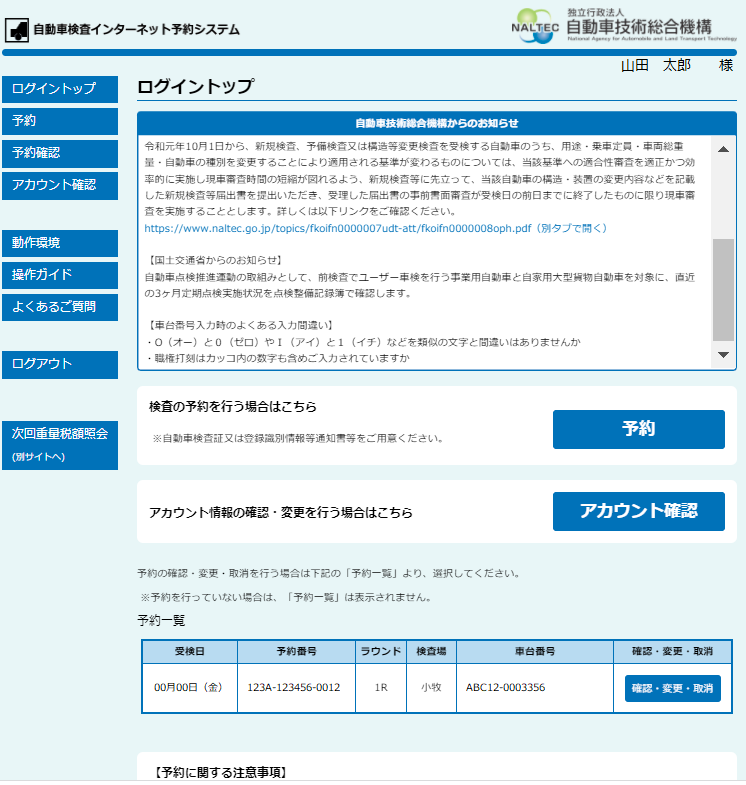
予約が完了した後、再びログインすると、予約一覧が記載されています。
ここから、確認、変更、取消、ができるのもわかりやすくていいですね。
まとめ
車検の予約について書きました。すべてのページを解説しましたが非常に簡単で、おっさんでも軽くできました。解説の必要もないかとも思いました。
お役所仕事の予約や登録はとかく面倒でわかりにくいものが多い中で、とても分かりやすくできていると感じました。
次回もユーザー車検をするつもりなので、ID、パスワードはしっかり保存です。
あと、万が一、都合が悪くなった場合には必ずキャンセルをしましょう。人として当然ですね。
ユーザー車検を予約すると、いよいよユーザー車検にチャレンジする気分が高まってきます。受検までの間でも再整備、再点検を随時実施しました。当日まで、徐々に緊張感も高まってきました。
本記事が皆様のお役に立てれば幸いです。今回、私が行ったユーザー車検全般については下記リンクを参照して下さい。

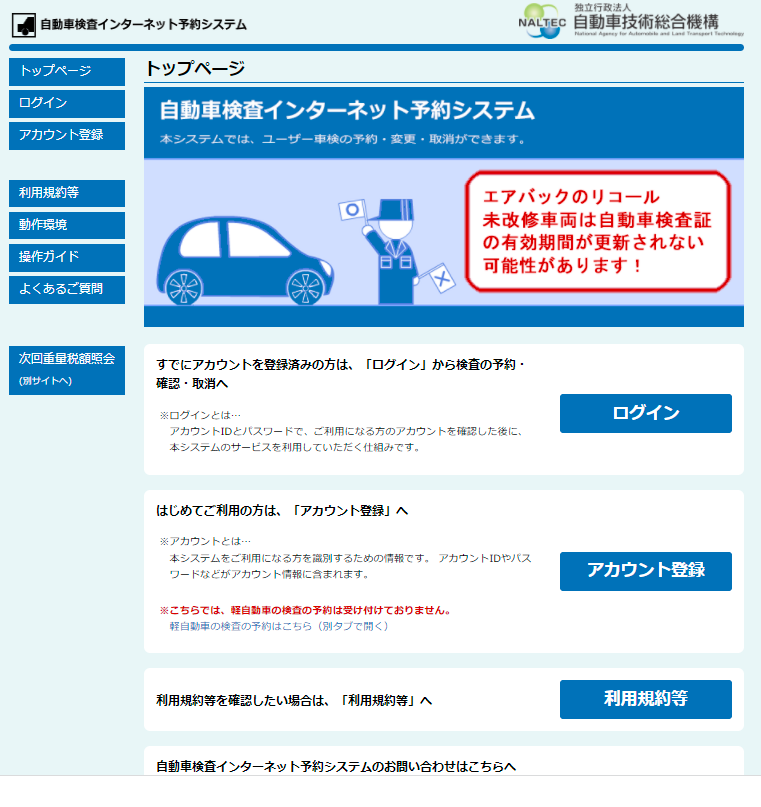

コメント